Ïå²åìåùåíèå êó²ñî²à, Èçìåíèå âåëè÷èíû, ϲåäíàçíà÷åíèå êíîïêè [shift – Инструкция по эксплуатации Roland Fantom-XR
Страница 36: 38 обзор fantom-xr
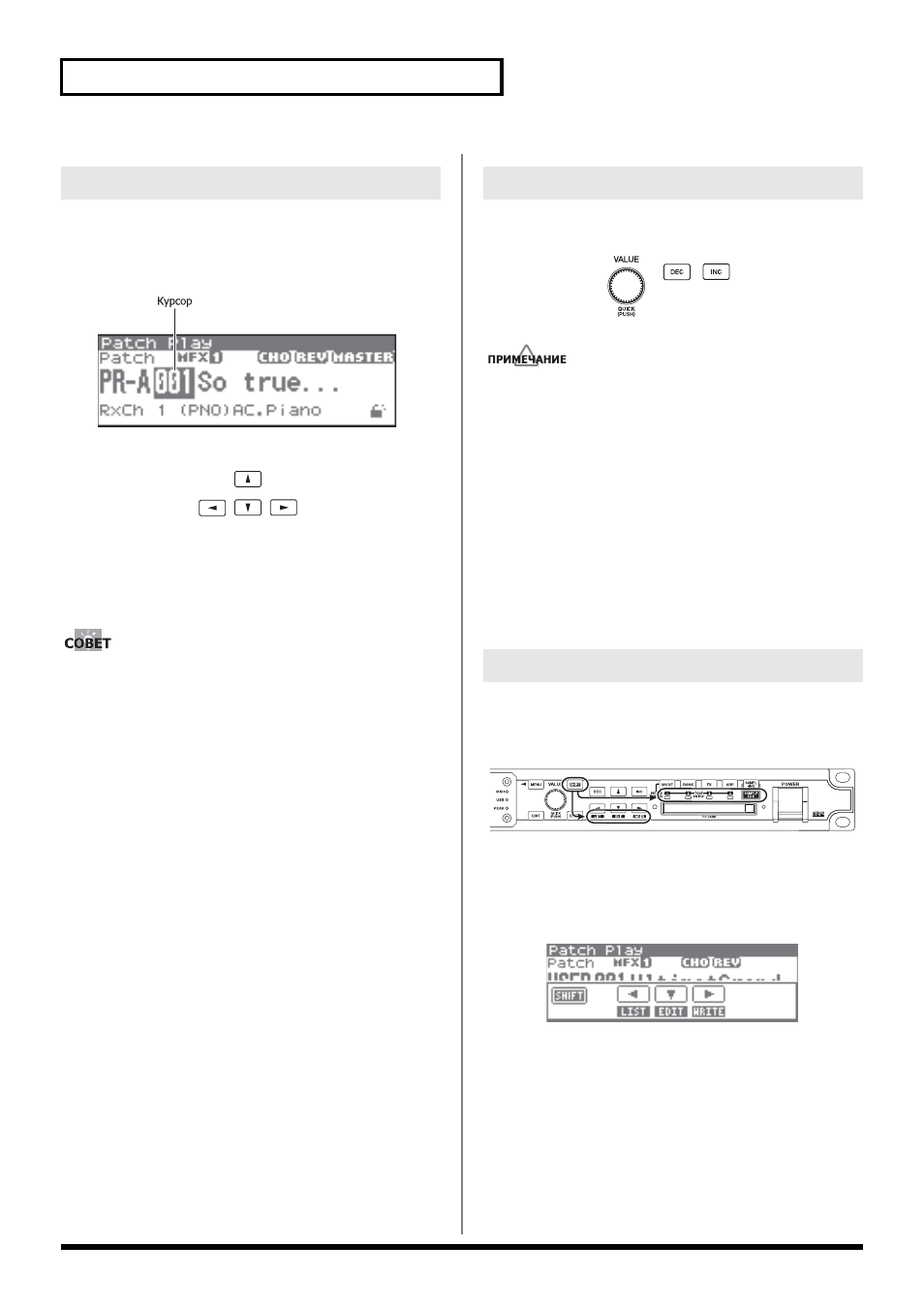
38
Обзор Fantom-XR
Отдельный экран или окно отображает несколько параметров или
элементов для выбора. Чтобы отредактировать установку параметра,
переместите курсор к величине этого параметра. Чтобы выбрать
элемент, переместите курсор к этому элементу. Выбранная курсором
величина параметра и т.п. выделяется.
Перемещайте курсор с помощью
(кнопки курсора).
: перемещает курсор вверх;
: перемещайте курсор вниз;
: перемещайте курсор влево;
: перемещайте курсор вправо.
Если, держа нажатой одну кнопку курсора, вы нажмете кнопку
курсора противоположного направления, курсор переместится
быстрее в направлении первой нажатой кнопки.
Для изменения величины вращайте лимб VALUE или нажимайте на
кнопки [INC]/[DEC]
Каждый параметр имеет собственный диапазон возможных
величин, поэтому вы не сможете установить какую-либо
величину меньше минимальной или больше максимальной.
Лимб VALUE
При вращении лимба VALUE по часовой стрелке величина возрастает,
против часовой стрелки - уменьшается. Если, удерживая нажатой
кнопку [SHIFT], вращать лимб VALUE, величина возрастает и
изменения величин можно выполнить быстрее.
[INC] и [DEC]
С нажатием [INC] величина возрастает, а с нажатием [DEC] -
уменьшается. Для продолжительной регулировки удерживайте кнопку
нажатой. Для быстрого наращивания величины удерживайте нажатой
[INC] и нажмите [DEC]. Для быстрого уменьшения величины
удерживайте нажатой [DEC] и нажмите [INC].
Кнопка [SHIFT] Fantom-XR функционирует только совместно с
другими кнопками. В общем, вы используете кнопку [SHIFT] вместе с
кнопками, функции которых обозначены на панели белыми символами
(на темном фоне).
При нажатии [SHIFT] появится экран, информирующий вас о том,
какую кнопку вы можете нажать далее для выполнения различных
функций. Это позволяет вам выполнять нужную опреацию уверенно,
невзирая на текуще выведенный экран. Например, если вы нажмете
[SHIFT] на экране Patch Play, появится следующий экран.
Этот экран означает, что вы можете теперь нажать [ ] [ ] [ ] для
выполнения операций "LIST" (просмотр списка), "EDIT"
(редатирование установок) или "WRITE" (запись установок)
соответственно.
* Окно, появившееся при нажатии [SHIFT], будет зависеть от
экрана, который вы выбрали.
Перемещение курсора
Измение величины
Предназначение кнопки [SHIFT]